Sau khi kẻ khung và đường lưới cho bảng tính Phiếu điểm cá nhân, bạn Dũng đã tiếp tục kẻ hai đường nét đậm (trên và dưới) cho hàng cuối cùng của bảng tính...
2. Kẻ khung cho bảng
a. Đọc nội dung dưới đây để biết thao tác thực hiện kẻ khung cho bảng tính.
b. Sau khi kẻ khung và đường lưới cho bảng tính Phiếu điểm cá nhân, bạn Dũng đã tiếp tục kẻ hai đường nét đậm (trên và dưới) cho hàng cuối cùng của bảng tính. Kết quả nhận được như hình dưới đây. Em hãy cho biết bạn Dũng đã thực hiện các thao tác như thế nào để nhận được bảng tính như vậy?
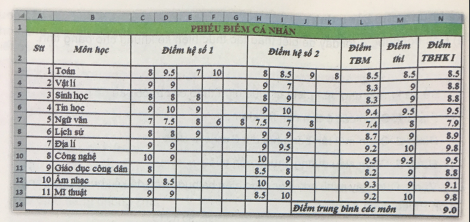
Bài làm:
Để có thể có thể kẻ khung cho bảng tính bạn giữ chuột và bôi đen bảng tính cần để kẻ. Sau đó bạn chọn vào biểu tượng:
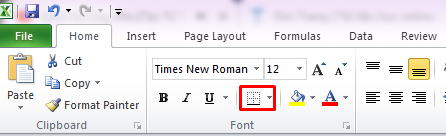
Trong dải Home
+ Sau khi bạn nhấp vào biểu tượng sẽ hiển thị lên hộp thoại:
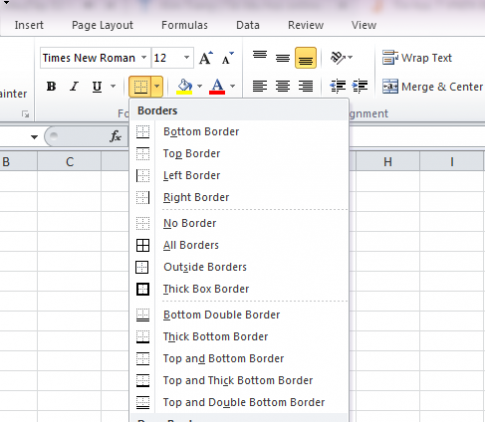
+ Để có thể kẻ viền theo yêu cầu của để bài bạn có thể chọn các biểu tượng tương ứng.
Trong đề bài trên thì bạn Dũng đã chọn các biểu tượng là:
![]() Kẻ đường viền cho bảng.
Kẻ đường viền cho bảng.
![]() Kẻ đường nét đậm trên và dưới cho bảng.
Kẻ đường nét đậm trên và dưới cho bảng.
Kết quả cuối cùng chúng ta có:
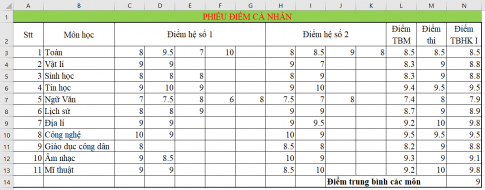
Xem thêm bài viết khác
- Em hãy tìm hiểu tình huống sau: Sử dybgh trang tính của phần Hoạt động và vận dụng, hãy nháy chuột tại một ô ngoài danh sách dữ liệu
- Tạo biểu đồ dự đoán xu thế tăng giảm số lượng học sinh giỏi qua các năm. Sử dụng bảng số liệu như trang tính...
- Em có thể tạo bảng tính HocSinhGioiKhoi7. xlsx để giúp nhà trường thống kê thông tin về số học sinh giỏi khối 7 như bảng sau được không?
- Hầu hết các thao tác trên bảng tính như sao chép, di chuyển, chèn, xoá cột hoặc hàng đều có thể sử dụng các bảng chọn động thông minh.
- Trong bài học này, chúng ta biết rằng một ô có thể chứa công thức hay chứa giá trị cụ thể. Em hãy tìm hiểu cách để xác định xem một ô chứa...
- Tạo biểu đồ thống kê học sinh giỏi khối 7: Khởi động chương trình bảng tính Excel, mở bảng tính HocSinhGioiKhoi7.xlsx rồi tạo biểu đồ như hình sau.
- Nếu sử dụng nút lệnh Format Painter để sao chép định dạng từ ô C4 đến các ô đích là C3 và C5 thì điều gì sẽ xảy ra đối với các ô tính từ đích này?
- Hãy trình bày hai thao tác cần thực hiện để tăng độ cao của hàng tiêu đề trong bảng danh sách bạn bè như trong hình sau:
- Giải vnen tin 7 bài 4: Thực hành tổng hợp
- Hãy rút ra quy tắc căn biên dữ liệu chính giữa khối bằng các công việc sau:
- Em có thể tìm hiểu về diện tích và dân số các nước Đông Nam Á bằng cách mở bảng tính CacNuocASEAN. xlsx, chẳng hạn đưa ra:
- Dưới đây là bảng số liệu hàng tồn kho của một công ty, người ta tạo một biểu đồ biểu diễn trực quan số lượng àng tồn kho...











